
Спробуйте!
Працюйте над абзацом, таблицею, контрольним списком або іншим компонентом безпосередньо в чаті. Не знаєте, чи бажаєте ви створити чернетку повідомлення в груповому чаті? Спробуйте створити компонент у чаті самостійно, перш ніж надавати спільний доступ іншим користувачам.
-
Перейдіть до поля, у якому потрібно ввести повідомлення чату. Установіть прапорець Циклічні компоненти

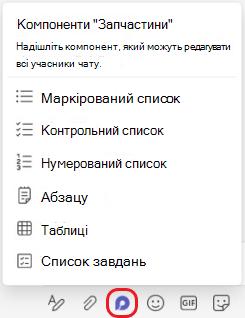
-
Виберіть тип компонента, який потрібно вставити в повідомлення.
-
Введіть вміст у компонент.
-
Коли все буде готово, натисніть кнопку Надіслати

Порада.: @Mention користувачів у компоненті, щоб показати, де вони мають робити свій внесок. Вони отримають сповіщення про інформаційний канал активності, яке надає доступ до компонента.










